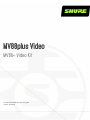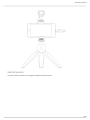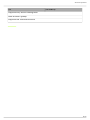MV88plus Video
MV88+ Video Kit
The ShurePlus MV88 video app user guide.
Version: 4 (2020-E)

Shure Incorporated
2/20
Table of Contents
MV88plus VideoMV88+ Video Kit 3
Algemene beschrijving 3
Kenmerken 3
Stand-bymodus 3
Visuele instellingen 4
Opnamemodus 5
De ShurePlus MOTIV™-app gebruiken met de MV88+-
microfoon 5
Richten van de microfoon 5
MV88+-uitgangen 10
Microfoon instellen 11
Voorinstelmodi 13
Monitor mix-verhouding 14
Geavanceerde microfooninstellingen 14
Begrenzer 14
Compressor 14
Hoogdoorlaatfilter 15
Linker- en rechterkanaal verwisselen 15
Equalizer 15
Opnametips 15
Notificaties uitschakelen 16
Uw samplingsnelheid aanpassen 16
Zorg voor een optimaal videobeeld 16
In mono opnemen 16
In stereo opnemen 16
De volledige voorstelling vastleggen 16
Maak opnamen zonder u zorgen te maken, met Automatic
Save 16
MOTIV-opnamen delen 16
Probleemoplossing 17
System Requirements 18
Systeemvereisten en compatibiliteit: iOS 18
Systeemvereisten en compatibiliteit: Android 18
Productgegevens 18
BitdiepteBemonsteringssnelheid2448 kHz2444.1
kHz1648 kHz1644.1 kHz 19
Ondersteunde audioformaten 19
Certificering 19

Shure Incorporated
3/20
•
•
•
•
•
MV88plus Video
MV88+ Video Kit
Algemene beschrijving
De MV88+-app van Shure voor video-opnamen biedt direct video-opnamen met ongecomprimeerde audio voor uw mobiele
apparaat. Pas het geluid aan met voorinstelmodi voor digitale signaalverwerking (DSP), instelbare versterking en controle over
de stereobreedte.
Kenmerken
Compatibiliteit met pc’s, iOS-, Android- en Mac-apparaten.
Opmerking: raadpleeg https://www.shure.com/MOTIVcompatibility voor informatie over aanbevolen Android-apparaten.
Kant-en-klaar met ondersteuning voor opnamen in liggende en staande weergave
Flexibele controle over opnamen, inclusief instellingen voor het aanpassen van de versterking
Ondersteuning voor mono- en stereo-audioapparaten
In combinatie met MOTIV-microfoons zijn er een aantal voorinstelmodi voor verschillende opnamesituaties beschikbaar.
Tip: schakel de Vliegtuigmodus en de modus Niet storen in om verstoringen van de opname door oproepen, sms’jes of waarschuwingsberichten te voorko-
men.
Stand-bymodus
① Menu Tik op het menu om algemene app-instellingen te bekijken of om het informatievenster te openen voor versie-infor-
matie, hulpmaterialen en een mogelijkheid om feedback te verzenden.
② Status van aangesloten apparaat/opnamelengte/scherpstelvergrendeling De status geeft de naam weer van het model
van het aangesloten MOTIV-apparaat. Opnamelengte wordt weergegeven in uren, minuten en seconden. Raadpleeg het on-
derwerp ‘Visuele instellingen’ voor meer informatie over scherpstellen en belichting.
®

Shure Incorporated
4/20
•
•
•
•
③ Status van apparaat Toont de resterende levensduur van de batterij en de beschikbare opslagruimte voor uw opnameap-
paraat.
④ Bestandsinformatie Toont opties voor video-indelingen
Opmerking: de beschikbaarheid van een optie kan variëren, afhankelijk van de specificaties van uw mobiele apparaat.
Audiobestandsformaten: (iOS) WAV, AAC 96, AAC 128, AAC 256 (Android) AAC 96, AAC 128, AAC 256
Bemonsteringssnelheid: 44,1 kHz, 48 kHz
Videoresolutie: 720p, 1080p, 4k
Framesnelheid: 24 fps, 30 fps, 60 fps
⑤ Camera aan andere zijde Gebruik de camera aan de voorkant om selfie-video’s te maken.
⑥ Microfoon instellen Open geavanceerde microfooninstellingen. Zie het hoofdstuk Microfoon instellen voor meer informatie.
⑦ Opname-/stopknop
⑧ Flitser Gebruik de flitser tijdens opnamen in omstandigheden met weinig licht.
⑨ Voorbeeldvenster Tik om de meest recente opgenomen video te bekijken.
⑩ Weergave raster/waterpas/uit Tik om de verschillende rasterlijnen of een waterpas weer te geven om gemakkelijk een
beeld samen te stellen. Schakel deze functie uit als u liever een overzichtelijke weergave hebt.
⑪ Zoomniveau Pas uw zoomniveau aan om uw object beter in beeld te krijgen.
⑫ Ingangsmeter/microfoonversterking Tik op de ingangsmeter om de schuifregelaar voor microfoonversterking te openen.
Pas deze aan het volume van de geluidsbron aan. Voer live-aanpassingen uit om te zorgen dat het niveau binnen het doelbe-
reik valt (te herkennen aan het gearceerde gebied van de ingangsmeter). Geeft het vermogen van het mono- of stereo-in-
gangssignaal weer.
Let op: als u de toepassing gebruikt met de ingebouwde microfoon zal op het scherm AGC te zien zijn. Met de automatische versterkingsregeling (AGC) wor-
den niveaus afgesteld om het volume consistent te houden. Zwakkere signalen worden versterkt en sterkere signalen worden afgezwakt om de versterking te
regelen. Hierdoor wordt het dynamisch bereik verminderd, maar wordt de opname gelijkmatiger.
Visuele instellingen
Maak uw visuele instellingen voor het optimale videobeeld.
Zoom: beweeg uw vingers naar elkaar toe of uit elkaar om in of uit te zoomen.
Helderheid: veeg omhoog en omlaag om het helderheidsniveau in te stellen.
Focus: tik om te focussen of tik en houd vast om de helderheid en focus te vergrendelen. Tik nogmaals om de vergrendeling
op te heffen.

Shure Incorporated
5/20
Opnamemodus
① Menu Selecteer het menu om algemene toepassingsinstellingen en het venster Over voor informatie over de softwareversie
te openen.
② Status van aangesloten apparaat/opnamelengte/scherpstelvergrendeling De status geeft de naam weer van het model
van het aangesloten MOTIV-apparaat. Opnamelengte wordt weergegeven in uren, minuten en seconden. Raadpleeg het on-
derwerp ‘Visuele instellingen’ voor meer informatie over scherpstellen en belichting.
③ Status van apparaat Toont de resterende levensduur van de batterij en de beschikbare opslagruimte voor uw opnameap-
paraat.
④ Opname-/stopknop Start en stop de video-opname.
Opmerking: als u de opname stopt, wordt een videobestand gemaakt dat wordt bewaard in de map Photos op uw mobiele apparaat.
⑤ Flitser Gebruik de flitser tijdens opnamen in omstandigheden met weinig licht.
⑥ Raster Gebruik de rasterlijnen ter ondersteuning bij het vaststellen van uw beeld.
⑦ Audio-opname De MOTIV-video-app toont de golfvorm van het geluid tijdens de opname.
⑧ Zoomniveau Pas uw zoomniveau aan om uw object beter in beeld te krijgen.
⑨ Ingangsmeter Geeft het vermogen van het mono- of stereo-ingangssignaal weer. Tik om de microfoonversterking aan te
passen tijdens het opnemen. De luidste pieken moeten binnen het streefbereik vallen (aangegeven door het gearceerde ge-
bied van de ingangsmeter).
Let op: de maximale bestandsgrootte voor een opname is 2 GB, hetgeen ongeveer overeenkomt met een opnameduur van 2 uur. Deze beperking is ingesteld
om het prestatievermogen van de toepassing te maximaliseren. Als meer dan 2 uur continu wordt opgenomen, wordt een tweede bestand gegenereerd.
De ShurePlus MOTIV -app gebruiken met de MV88+-mi-
crofoon
De toepassing MOTIV regelt de microfooninstellingen om de prestaties voor specifiek gebruik te optimaliseren. Het apparaat
slaat de eerder gebruikte instellingen op voor snelle installatie elke keer dat u opneemt.
Richten van de microfoon
De volgende suggesties zijn voor normale toepassingsscenario’s. Let op: er zijn veel effectieve manieren om een bepaalde
bron op te nemen. Experimenteer met horizontale of liggende stand, met de plaatsing van de microfoon en met de instellingen
om de beste manier te vinden.
™

Shure Incorporated
6/20
Staand (verticaal)
Plaats uw opnameapparaat op zo’n manier dat u de opname kunt volgen. Richt de voorzijde van de microfoon naar de geluids-
bron, waarbij de linker- en rechterzijden in de juiste richting wijzen.
Liggende (horizontale) video-opnamen
Richt de voorzijde van de microfoon naar de geluidsbron. Zorg ervoor dat de linker- en rechterzijden van de microfoonbehui-
zing in de juiste richtingen wijzen.

Shure Incorporated
7/20
•
Staande/selfie (verticale) video-opnames
Richt de microfoon op uzelf en selecteer Left - Right Swap.
Tip: Als u begint te fotograferen in de staande modus, blijft de video in de staande modus, zelfs als het apparaat liggend is georiënteerd.
Videovraaggesprek
Om alleen een audio-opname te maken van de audio in camerabeeld, selecteert u het polaire patroon CARDIOID en richt
u de microfoon naar uw onderwerp.

Shure Incorporated
8/20
• Om de stemmen vast te leggen van zowel de ondervraagde in camerabeeld als de ondervrager uit camerabeeld, selec-
teert u het polaire patroon MONO BIDIRECTIONAL in de toepassing. Plaats de microfoon zo dat de linker- en rechterzij-
den elk naar een persoon wijzen.
Zelf opnemen (videostreaming)
Plaats het apparaat op een plat oppervlak en richt de microfoon naar uw mond. Selecteer de voorinstelling MONO CARDIOID
in de toepassing MOTIV om het omgevingsgeluid te verminderen.

Shure Incorporated
9/20
Handheld opnemen
De poten vouwen uit waardoor een draagbare handheld standaard ontstaat.

Shure Incorporated
10/20
•
•
MV88+-uitgangen
Monitor-uitgang van 3,5 mm om aan te sluiten op hoofdtelefoons en oortelefoons
Stuur audio naar uw opnameapparaat met behulp van de micro-B-USB-poort
MV88+ leds
iOS Android/Mac/pc
Groen: microfoon actief, audio loopt Groen: voeding is ingeschakeld
Oranje: fout

Shure Incorporated
11/20
iOS Android/Mac/pc
Knipperend oranje: firmware wordt bijgewerkt
Rood: microfoon is gedempt
Knipperend rood: audio wordt overstuurd

Shure Incorporated
12/20
Microfoon instellen
① Header Tik Close om terug te keren naar het opnamevenster. Wissel tussen de opties Locked en Unlocked om te voorko-
men dat onopzettelijke aanraken of tikken het geluid veranderen en uw microfoonversterking, voorinstellingen en geavanceer-

Shure Incorporated
13/20
•
•
•
de instellingen vergrendelen. Als microfooninstellingen Locked zijn, is het instellingenscherm grijs. De regel boven de ingangs-
meter geeft de verbonden microfoon weer en geeft aan welke effecten gebruikt worden en de status van de opname.
② Ingangsmeter Geeft de sterkte van het ingangssignaal weer en of dat signaal mono of stereo is. De luidste pieken moeten
binnen het doelbereik vallen (aangegeven door het gearceerde gebied).
③ Microfoonversterking/monitormix Pas de schuifregelaar aan het volume van de geluidsbron aan. Niveaus vallen binnen
het streefbereik als ze pieken in het gearceerde gebied op de ingangsmeter. Tik op het ovale pictogram om de instellingen
voor monitormix te openen. Zie het hoofdstuk Monitormix voor informatie over het doen van aanpassingen aan monitors.
④ Voorinstelmodi Selecteer een modus om de stereobreedte, vereffening en compressie voor specifieke toepassingen in te
stellen. Raadpleeg het onderwerp ‘Voorinstelmodi’ voor meer informatie.
⑤ Selectie van polaire patronen Veeg om te kiezen tussen de oppikpatronen Stereo, Mono Cardioid, Mono Bidirectional of
Raw Mid-Side. Pas vervolgens de breedte van het opnamegebied van de stereomicrofoon aan.
Tip: houd rekening met de locatie van de microfoon en de afmeting van de geluidsbron tijdens het afstellen van de breedte. De opname van een groot orkest
of muziekensemble wordt beter bij een breder stereobeeld om zo een grotere scheiding tussen de instrumenten te verkrijgen. Andere toepassingen, zoals
spraak, worden beter bij een smallere breedte ten behoeve van een grotere helderheid met demping van omgevingsgeluid.
⑥ Geavanceerde functies Regel uw audio-opnamen nauwkeurig af met de bedieningselementen voor de begrenzer en com-
pressor, hoogdoorlaatfilter, links-rechtsverwisseling en instellingen voor de niveauregeling. Uw instellingen worden bewaard in
de microfoon. Zie de hoofdstukken ‘Windruisreductie’ en ‘Linker- en rechterkanaal verwisselen’ voor meer informatie over deze
onderwerpen.
Begrenzer: gebruik de begrenzer om volumepieken onder controle te houden door een drempelwaarde voor het ingangs-
vermogen in te stellen.
Compressor: gebruik de compressor als uw geluidsbron erg dynamisch is. De compressor versmalt het dynamische be-
reik: zachte signalen worden versterkt en harde signalen worden gedempt. Er zijn opties voor lichte en zware compressie
beschikbaar.
Niveauregeling: gebruik de niveauregeling om frequentiebanden te versterken of te verzwakken om de helderheid van
het geluid te verbeteren. Het pictogram ‘EQ’ op het scherm ‘Microfoon instellen’ geeft de door de gebruiker geselecteerde
niveauregeling weer.
Voorinstelmodi
Vijf selecteerbare modi optimaliseren de instellingen voor versterkingsfactor, stereobreedte, niveauregeling en compressie.
Stel het microfoonniveau in en probeer de modi om zo het beste geluid te vinden. Voorinstelmodi kunnen de sterkte van het in-
gangssignaal beïnvloeden, pas het microfoonniveau zo nodig aan na het veranderen van de voorinstellingen.
Modus Toepassing Eigenschappen
Spraak
spraak
Een smalle stereobreedte voor het dempen van achtergrondruis, een instelling van de ni-
veauregeling voor het benadrukken van helderheid en volheid, en zachte compressie.
Zang
vocale uitvoerin-
gen (solo of koor)
Gemiddelde stereobreedte met subtiele niveauregeling om warmte en helderheid toe te voe-
gen voor een natuurlijk geluid.
Vlak
elk
Een onbewerkt signaal (geen niveauregeling of compressie-instellingen toegepast). Biedt
flexibiliteit voor het bewerken van het geluid na de opname.
Akoest
isch
akoestisch instru-
ment en zachte
muziek
Gemiddelde stereobreedte met transparante compressie om volumepieken af te vlakken en
zachte passages te versterken. De instelling van de niveauregeling benadrukt details en
voegt een algeheel natuurlijk geluid toe.

Shure Incorporated
14/20
•
•
Modus Toepassing Eigenschappen
Luid
liveoptredens en
luidere bronnen
Breed stereogeluid voor meer scheiding tussen de geluidsbronnen. De niveauregeling verbe-
tert het geluid door die frequenties te verzwakken die de instrumentatie overvol kunnen doen
klinken.
Monitor mix-verhouding
Tik op knop Monitor Mix om monitorbediening te bekijken.
Gebruik de schuifregelaar voor monitor mix om te bepalen hoeveel van elke ingang u hoort. Begin voor de beste resultaten in
het midden en pas het vanaf daar aan.
Breng de schuifregelaar naar het microfoonpictogram (MIC) om meer te horen van de audio die op dat moment opgeno-
men wordt.
Breng de schuifregelaar naar het apparaatpictogram (PLAYBACK) om meer te horen van de eerder opgenomen audio.
Geavanceerde microfooninstellingen
Na het selecteren van de voorinstellingsmodus kunt u uw audio nauwkeurig regelen met de begrenzer, de compressor en in-
stellingen van de niveauregelaar. Deze instellingen worden bewaard in de microfoon als u andere audio- en video-opnametoe-
passingen gebruikt.
Begrenzer
Schakel de begrenzer in of uit om vervorming door volumepieken in uw opname te voorkomen.
Compressor
Kies geen compressie, of selecteer lichte of zware compressie om het volume te regelen wanneer uw geluidsbron dynamisch
is. Stille signalen worden versterkt en luide signalen worden verlaagd.

Shure Incorporated
15/20
Hoogdoorlaatfilter
Kies geen HPF voor het meest natuurlijke geluid. Of kies 75 Hz of 150 Hz om windruis, kamergeluiden of het nabijheidseffect
te verminderen.
75 Hz afknijppunt lage frequentie Biedt een afknijppunt van 6 dB per octaaf bij 75 Hz. Vermindert geluid van vloertrillingen en
kamergeluiden met een lage frequentie die worden veroorzaakt door verwarmings- en airconditioningsystemen. Deze instelling
kan ook worden gebruikt om te compenseren voor nabijheidseffect of om lage frequenties te verminderen die een instrument
dof of troebel laten klinken.
150 Hz rolloff lage frequentie Biedt een rolloff-filter van 6 dB per octaaf bij 150 Hz. Gebruik dit om te compenseren voor na-
bijheidseffect of om lage frequenties te verminderen die een instrument dof of troebel kunnen laten klinken.
Linker- en rechterkanaal verwisselen
Gebruik voor stereo-opnames Left - Right Swap om te wisselen tussen de linker- en rechtergeluidskanalen om zo het stereo-
beeld overeen te laten komen met het videobeeld. Bijvoorbeeld wanner u video gebruikt om uzelf op te nemen.
Tip: kijk naar de indicators L en R op de microfoonbehuizing. Op deze manier kunt u Left - Right Swap instellen voordat u begin met opnemen.
Equalizer
Wijzig de vooringestelde modi om de DSP te horen veranderen en gebruik de equalizer om de frequentiebanden te versterken
of verzwakken om de helderheid van het geluid te verbeteren.
Opmerking: Toegepaste niveauregelingen in voorinstellingen worden niet weergegeven. Het pictogram EQ op de statusbalk gevanceerde instellingen geeft
echter de door de gebruiker geselecteerde niveauregeling weer.
Veranderingen in de niveauregeling worden weergegeven op het beeld van de niveauregelaar.
EQ blijft tussen de vooringestelde modusveranderingen.

Shure Incorporated
16/20
•
•
Opnametips
Notificaties uitschakelen
Als u de MOTIV-app opent, ziet u een bericht om de vliegtuigmodus en de modus ‘Niet storen’ in te schakelen. Dit is belangrijk
om te voorkomen dat de opname wordt verstoord door telefonische oproepen, berichten en uiteenlopende meldingen die sta-
tisch geluid aan uw opnamen kunnen toevoegen.
Opmerking: schakel de vliegtuigmodus in en activeer daarna weer uw wifi om geolocatiegegevens aan uw audiobestand toe te voegen.
Uw samplingsnelheid aanpassen
Selecteer een lagere bemonsteringssnelheid wanneer het handig is een kleiner bestand te hebben, bijvoorbeeld voor spraak-
en podcast-opnamen die worden gedownload. Selecteer een hogere bemonsteringssnelheid voor muziekopnamen en dynami-
sche opnamen.
Zorg voor een optimaal videobeeld
Beweeg uw vingers naar elkaar of uit elkaar om in of uit te zoomen. Veeg omhoog en omlaag om de helderheid in te stellen.
Tik om te focussen of tik en houd vast om de helderheid en focus te vergrendelen. Tik nogmaals om de vergrendeling op te
heffen.
In mono opnemen
Neem in mono op om de hoeveelheid beschikbare opnametijd te vergroten of wanneer u één geluidsbron zoals zang opneemt,
die gebaat is bij minder omgevingsgeluid. Selecteer polair patroon Mono Cardioid of Mono Bidirectional om audio van alle cap-
sules samen te voegen in één kanaal. De ingangsmeter geeft mono-opname aan door de bovenste helft van de golfvorm weer
te geven. MOTIV ondersteunt mono-opnamen met microfoons van andere fabrikanten.
In stereo opnemen
Draai de behuizing van de MV88+ in de microfoonklem voor staande of liggende opnamen. De labels L en R geven de stereo-
oriëntatie van de microfoon weer. Het stereobeeld is juist als het Shure-logo naar boven is gericht.
De volledige voorstelling vastleggen
Start uw opname voordat de voorstelling begint om er zeker van te zijn dat u de volledige geluidsbron opneemt. U kunt de op-
name later bewerken om eventuele stilte weg te knippen.
Opmerking: MOTIV zal de opname automatisch stoppen als uw microfoon tijdens de opname per ongeluk los raakt. Het dialoogvenster ‘Bestand opslaan’
wordt dan weergegeven, waarin u het geluidsbestand een naam kunt geven en kunt opslaan.
Maak opnamen zonder u zorgen te maken, met Automatic Save
MOTIV zal de opname automatisch stoppen als uw microfoon tijdens de opname per ongeluk los raakt. Het dialoogvenster
‘Bestand opslaan’ wordt dan weergegeven, waarin u het geluidsbestand een naam kunt geven en kunt opslaan.
MOTIV-opnamen delen
Stop de opname om een videobestand te maken dat wordt bewaard in de Photos-app op uw mobiele apparaat. U kunt video’s
delen die zijn gemaakt met de MOTIV video-opname-app vanuit Photos.
Op een iOS-apparaat vindt u uw video in Photos > MOTIV of in Photos > Media Types > Videos
Op een Android-apparaat vindt u uw video in de hoofdmap Photos of in Photos > Albums > Camera

Shure Incorporated
17/20
Probleemoplossing
Probleem Oplossing
De microfoon is aangesloten,
maar de volumemeter regi-
streert geen signaal.
Bewerk de privacy-instellingen voor uw opnameapparaat onder SETTINGS > PRIVACY >
MICROPHONE om de app toestemming te geven om de microfoon te gebruiken.
Microfoon is aangesloten,
maar wordt niet gedetec-
teerd.
Koppel de kabelaansluitingen los en verbind ze opnieuw, zodat de app de microfoon her-
kent. Wanneer de verbinding is gelukt, is de naam van de microfoon zichtbaar in de sta-
tusbalk.
U hoort geen audio, terwijl de
leds en volumemeter reage-
ren alsof er audio aanwezig
is.
Controleer in de Monitor Mix-verhouding of er audio binnenkomt en u het afspelen kunt
controleren. Breng de schuifregelaar Monitor Mix naar het midden om audio te horen die
wordt opgenomen en audio die al is opgenomen.
Geluid klinkt slecht of ver
weg.
Zorg dat u audio ontvangt van de microfoon en niet van een ingebouwde microfoon door
de MOTIV-microfoon los te koppelen en opnieuw aan te sluiten. Wanneer de verbinding
veilig is, is de naam van de microfoon zichtbaar in de statusbalk.
Geluid is vervormd.
Gebruik de audiometer om te controleren of volumepieken binnen het streefbereik (het
grijze gebied) vallen. Verminder de versterking als het niveau de rode piekaanduiding van
de ingangsmeter bereikt.
Stereokanalen links/rechts
komen niet overeen met vi-
deobeeld.
Het kan, afhankelijk van de richting van het opnameapparaat, nodig zijn om links/rechts
om te draaien in de instellingen in MOTIV. Als het geluid al is opgenomen, kunt u in de
meeste audiobewerkingsprogramma’s de linker- en rechterkanalen omwisselen.
Audio is niet synchroon met
video
Schakel over naar een lagere framesnelheid of resolutie. Wellicht verkrijgt u betere pres-
taties bij een framesnelheid die het systeem minder zwaar belast.
Bestand kan niet worden ge-
deeld.
Als een bestand te groot is om te worden gedeeld, zijn er enkele mogelijkheden om de
bestandsgrootte te beperken.
Converteer uw bestand naar een gecomprimeerd bestandsformaat.
Verbind uw mobiele apparaat met uw computer en gebruik bestandsoverdracht zoals iTu-
nes om uw bestand te downloaden naar uw pc.
Splits uw bestand in tweeën, exporteer beide bestanden en ‘plak’ ze weer aan elkaar met
software voor audiobewerking.
Algemene probleemoplos-
sing.
Vergewis u ervan dat uw app is bijgewerkt met de meest recente versie.
Controleer of het besturingssysteem van uw telefoon is bijgewerkt met de meest recente
versie.
Controleer hoe de microfoon werkt door een andere verbindingskabel of een ander appa-
raat te gebruiken.
Sluit de toepassing en start ze opnieuw.
Door het apparaat uit te schakelen en opnieuw op te starten wordt de cache leegge-
maakt, wat soms de prestaties van de software kan verbeteren.

Shure Incorporated
18/20
•
•
•
•
•
•
Opmerking: het kan helpen om de toepassing te resetten om de functionaliteit te resetten. Voer een harde reset uit door de
microfoon los te koppelen en opnieuw aan te sluiten.
System Requirements
Systeemvereisten en compatibiliteit: iOS
iOS: iOS 12 en hoger
iPhone: iPhone 6 en hoger
iPod Touch: 6th gen
Systeemvereisten en compatibiliteit: Android
Werkt met iedere Android-toepassing die het volgende bevat:
Android Oreo 8.0 en hoger
Voedingsvereisten USB-host van ≥100 mA
USB Audio Class 1.1 ondersteuning en hoger
Android is een handelsmerk van Google Inc.
Productgegevens
MFi-gecertificeerd
Ja
DSP-modi (voorinstellingen)
Spraak/Zang/Akoestisch/Luid/Vlak
Polairpatroon
Aanpasbare breedte stereo/Mono-bidirectioneel/Mono-cardioïde/Midden-opzij
Stereoprincipe
Midden-opzij
Ondersteund audioformaat
iOS
WAV, AAC (Tot 256 KHz)
Ondersteund audioformaat
Android
AAC (Tot 256 KHz)
Frequentiekarakteristiek
20 Hz tot 20,000 Hz

Shure Incorporated
19/20
Instelbaar versterkingsbereik
0 tot +36 dB
Gevoeligheid
-37 dBFS/Pa bij 1 kHz
Maximum-SPL
120 dB SPL
Begrenzer
Ja
Compressor
Ja
Niveauregelaar
5-band
1 Pa=94 dB SPL
Bij minimale versterkingsfactor, vlakke modus
Bitdiepte Bemonsteringssnelheid
24 48 kHz
24 44.1 kHz
16 48 kHz
16 44.1 kHz
Ondersteunde audioformaten
Android
PCM/WAV Tot 352 KHz
AAC 256,128,96
iOS
PCM/WAV Tot 352 KHz
MP4-audio Audiobestanden met extensie: .mp4, .m4a, .m4p, .m4b
AAC 256,128,96
[1] [2]
[2]
[1]
[2]

Shure Incorporated
20/20
Certificering
Compliantielabel Industry Canada ICES-003: CAN ICES-3 (B)/NMB-3(B)
Opmerking: De test wordt gebaseerd op het gebruik van meegeleverde en aanbevolen kabeltypen. Bij gebruik van andere dan afgeschermde kabeltypen
kunnen de EMC-prestaties worden aangetast.
Dit product voldoet aan de essentiële vereisten van alle toepasselijke Europese richtlijnen en komt in aanmerking voor CE-
markering.
De CE-conformiteitsverklaring kan worden verkregen via: www.shure.com/europe/compliance
Erkende Europese vertegenwoordiger:
Shure Europe GmbH
Hoofdkantoren in Europa, Midden-Oosten en Afrika
Afdeling: EMEA-goedkeuring
Jakob-Dieffenbacher-Str. 12
75031 Eppingen, Duitsland
Telefoon: +49-7262-92 49 0
Fax: +49-7262-92 49 11 4
E-mail: [email protected]
Gemaakt voor iPhone Xs Max, iPhone Xs, iPhone XR, iPhone X, iPhone 8 Plus, iPhone 8, iPhone 7 Plus, iPhone 7, iPhone
SE, iPhone 6s Plus, iPhone 6s, iPhone 6 Plus, iPhone 6, iPhone 5s, iPhone 5c, iPhone 5, iPad Pro (10.5-inch), iPad Pro (12.9-
inch) 2nd generation, iPad Pro (12.9-inch) 1st generation, iPad Pro (9.7-inch), iPad mini 4, iPad mini 3, iPad mini 2, iPad Air 2,
iPad Air, iPad (6th generation), iPad (5th generation), iPad (4th generation), iPod touch.
iPad, iPhone, iPod en iPod touch zijn handelsmerken van Apple Inc., gedeponeerd in de VS en andere landen. iPad Air, iPad
mini en Lightning zijn handelsmerken van Apple Inc. Het handelsmerk ‘iPhone’ wordt gebruikt in Japan met een licentie van
Aiphone K.K.
PIXI en Manfrotto zijn gedeponeerde handelsmerken van Vitec Imaging Solutions. Maximale gewicht mini-statief: 1 kg/ 2,2
lbs.
® ®
-
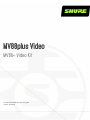 1
1
-
 2
2
-
 3
3
-
 4
4
-
 5
5
-
 6
6
-
 7
7
-
 8
8
-
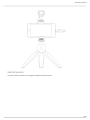 9
9
-
 10
10
-
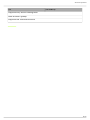 11
11
-
 12
12
-
 13
13
-
 14
14
-
 15
15
-
 16
16
-
 17
17
-
 18
18
-
 19
19
-
 20
20
Gerelateerde papieren
-
Shure MOTIV-Video_iOS Gebruikershandleiding
-
Shure MV88PLUS Gebruikershandleiding
-
Shure MV88 Gebruikershandleiding
-
Shure MVi Gebruikershandleiding
-
Shure MV51 Gebruikershandleiding
-
Shure MV7 Gebruikershandleiding
-
Shure SBH2350 Gebruikershandleiding
-
Shure MV5 Gebruikershandleiding
-
Shure SHA900 Snelstartgids
-
Shure PGA98D Gebruikershandleiding